
华为a1路由器的客人wifi功能非常实用,既可以让上门拜访的客人享受到无线wifi网络,又可以防止有人通过wifi来管理设备,修改wifi设置。如果您还不知道怎么操作的话那就让小编来告诉您吧!

华为a1路由器开启客人wifi步骤
第一步:
把电脑连接到路由器的 Wi-Fi(或者电脑连接到路由器的 LAN 接口)。在浏览器地址栏中输入192.168.3.1(或192.168.101.1)访问路由器 Web 配置界面。
第二步:
点击“更多功能 > Wi-Fi 设置 > 客人wifi”即可进入客人wifi设置界面。您可以根据需要开启或关闭客人wifi,同时可以设置客人wifi的wifi名称、密码及开启时长。
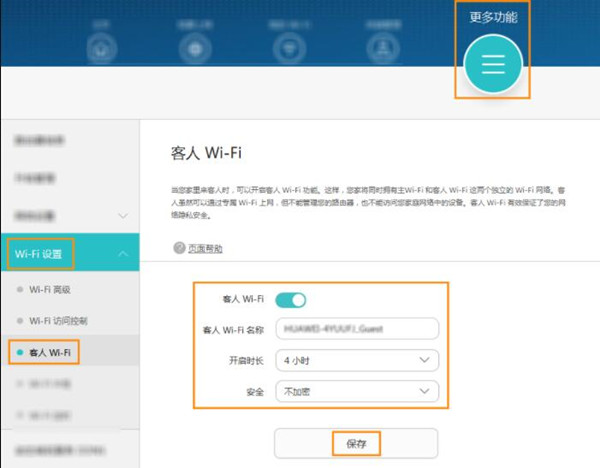
第三步:
若您需要设置其他时间,可以在选择“4小时”、“一天”的基础上,通过多次重复使用延时30分钟来配置访客 Wi-Fi 的使用时间。
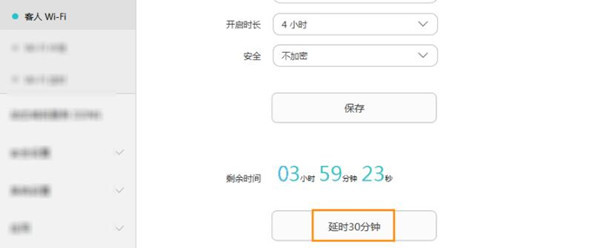
小编提示:
您还可以将路由器和“华为居”APP绑定,然后在手机上开启客人wifi。[华为a1路由器怎么用手机设置客人wifi]
[华为a1路由器怎么用手机修改wifi名称和密码]
[华为a1路由器怎么开启或关闭wifi]





